Top bedste gratis og betalte Syslog Server-software til Windows

Syslog Server er en vigtig del af en IT-administrators arsenal, især når det kommer til at administrere hændelseslogfiler på en central placering.
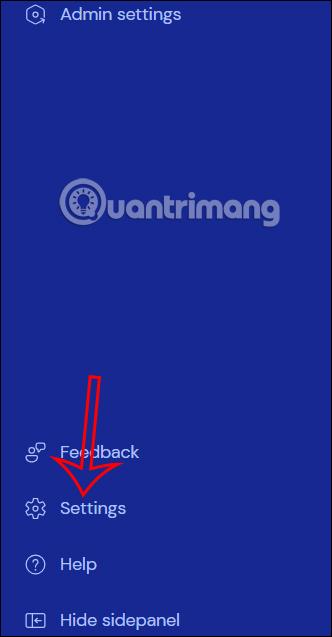
Når du tilslutter computere via TeamViewer , vil du modtage en tilfældig adgangskode, så enhederne kan oprette forbindelse til hinanden. I stedet for at bruge den tilfældige adgangskode, som TeamViewer genererer, hver gang du opretter forbindelse, kan brugerne indstille en fast TeamViewer-adgangskode. Med denne TeamViewer faste adgangskode er forbindelsen mellem to enheder hurtigere, da du kun skal indtaste 1 adgangskode for hver forbindelse. Artiklen nedenfor vil guide dig til at indstille en fast adgangskode til TeamViewer.
Sådan indstilles en fast adgangskode til TeamViewer
Trin 1:
Ved grænsefladen på TeamViewer-softwaren klikker brugere på Indstillinger i venstre kant af grænsefladen.

Trin 2:
Vis nu grænsefladen til valg af indstillinger for enheden eller din konto, klik på Gå til denne enheds indstillinger .

Trin 3:
Skift til listen over indstillinger for din computer ved at klikke på Sikkerhed .

Fortsæt med at kigge til siden og klik på Adgangskontrol for at konfigurere forbindelse og adgangstilstand på TeamViewer.

Trin 4:
Vis nu en anden grænseflade for at justere, du klikker også på Sikkerhed .

Ser vi på justeringspunkterne ved siden af, finder vi indstillingen Tilfældig adgangskode (for spontan adgang) , der skaber en tilfældig adgangskode til spontan adgang. Næste i afsnittet Adgangskodestyrke skal du vælge Deaktiveret (ingen tilfældig adgangskode) . Dette vil annullere den tilfældige adgangskodetilstand.

Trin 5:
Fortsætter i denne grænseflade klikker brugere på Avanceret for at se avancerede indstillinger.

Se på indholdet ved siden af Personlig adgangskode , indtast TeamViewers faste adgangskode . Indtast venligst adgangskoden i de 2 linjer nedenfor, og klik derefter på OK for at gemme .

Bemærk, når du indstiller en TeamViewer fast adgangskode og giver den til andre, kan de straks få adgang til din computer uden din godkendelse, så brugerne skal være opmærksomme på at give en TeamViewer fast adgangskode til dem, der tror.
Syslog Server er en vigtig del af en IT-administrators arsenal, især når det kommer til at administrere hændelseslogfiler på en central placering.
Fejl 524: En timeout opstod er en Cloudflare-specifik HTTP-statuskode, der angiver, at forbindelsen til serveren blev lukket på grund af en timeout.
Fejlkode 0x80070570 er en almindelig fejlmeddelelse på computere, bærbare computere og tablets, der kører operativsystemet Windows 10. Den vises dog også på computere, der kører Windows 8.1, Windows 8, Windows 7 eller tidligere.
Blue screen of death fejl BSOD PAGE_FAULT_IN_NONPAGED_AREA eller STOP 0x00000050 er en fejl, der ofte opstår efter installation af en hardwareenhedsdriver eller efter installation eller opdatering af en ny software, og i nogle tilfælde skyldes årsagen, at fejlen skyldes en korrupt NTFS-partition.
Video Scheduler Internal Error er også en dødbringende blå skærm-fejl, denne fejl opstår ofte på Windows 10 og Windows 8.1. Denne artikel vil vise dig nogle måder at rette denne fejl på.
For at få Windows 10 til at starte hurtigere og reducere opstartstiden er nedenstående trin, du skal følge for at fjerne Epic fra Windows Startup og forhindre Epic Launcher i at starte med Windows 10.
Du bør ikke gemme filer på skrivebordet. Der er bedre måder at gemme computerfiler og holde dit skrivebord ryddeligt. Den følgende artikel viser dig mere effektive steder at gemme filer på Windows 10.
Uanset årsagen, bliver du nogle gange nødt til at justere skærmens lysstyrke, så den passer til forskellige lysforhold og formål. Hvis du har brug for at observere detaljerne i et billede eller se en film, skal du øge lysstyrken. Omvendt vil du måske også sænke lysstyrken for at beskytte din bærbare computers batteri.
Vågner din computer tilfældigt og dukker et vindue op, hvor der står "Søger efter opdateringer"? Normalt skyldes dette programmet MoUSOCoreWorker.exe - en Microsoft-opgave, der hjælper med at koordinere installationen af Windows-opdateringer.
Denne artikel forklarer, hvordan man bruger PuTTY-terminalvinduet på Windows, hvordan man konfigurerer PuTTY, hvordan man opretter og gemmer konfigurationer, og hvilke konfigurationsmuligheder der skal ændres.








